今まで電話やFAXで受けていた注文をECサイトからのオンライン注文に変更することで、加盟店との関係性が薄くなってしまうという懸念をお持ちの企業様は多いのではないでしょうか?
また、オンライン化したことで加盟店からの注文を把握できない、各営業担当者がそれぞれどれくらい注文をとっているか分からない…など管理がしにくくなる心配をお持ちではないでしょうか。
加盟店と今まで通りのつながりを保てるよう、営業担当者機能を上手に活用していきましょう。
営業担当者機能とは?
加盟店に自社の営業担当が誰なのかをお知らせ、また、受注や加盟店に営業担当者を紐づけることで担当者ごとに分析や集計ができる機能です。
営業担当機能の活用シーン
- 加盟店MYページに営業担当者のプロフィールを表示し、自社の担当者を明確にできる。
- 受注、見積、加盟店ごとに営業担当者を設定し、活動状況を確認できる。
- 担当加盟店からの注文を受注処理担当者を介さずにメールで確認できる。
- 営業担当者別の売上集計、分析ができる。
営業担当者機能の設定方法
実際に営業担当者を設定する前に・・・こんなことで困っていませんか?
- オンライン注文だと直接やりとりする機会がなく、今までの関係性が薄くなる気がする…
- 担当加盟店からの注文は把握したい、でもいちいち受注処理担当が共有するのは手間…
- 各営業担当者の頑張りを確認したい!
全て営業担当者機能で解消可能です。
オンライン注文だと直接やりとりする機会がなく、今までの関係性が薄くなる気がする…
MYページに営業担当者を表示して、いつでも連絡できるようにする設定方法
営業担当者の登録
システム設定>メンバー管理「メンバーを新規入力」
- メンバー編集タブに基本情報を登録します。ポイントはメールアドレスの登録と見積・受注メールフラグを「受け取る」にすることです。
- 画像情報タブに担当営業の写真を登録しておくことでMYページに表示されます。
- ひとことタブにMYページに表示させたい文言を登録します。
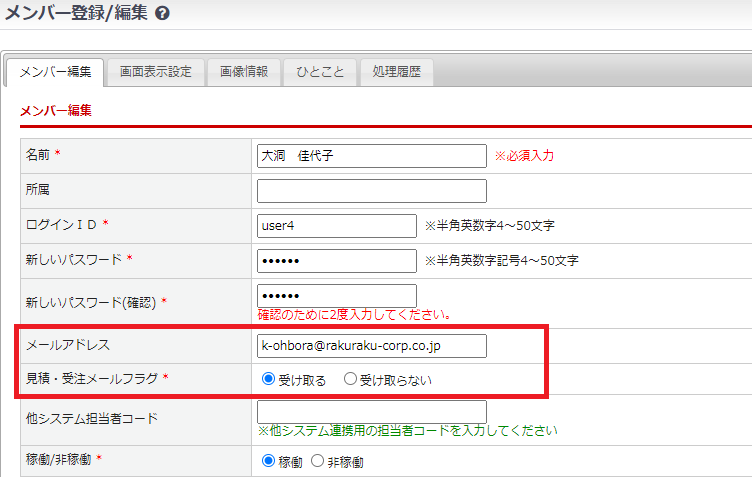
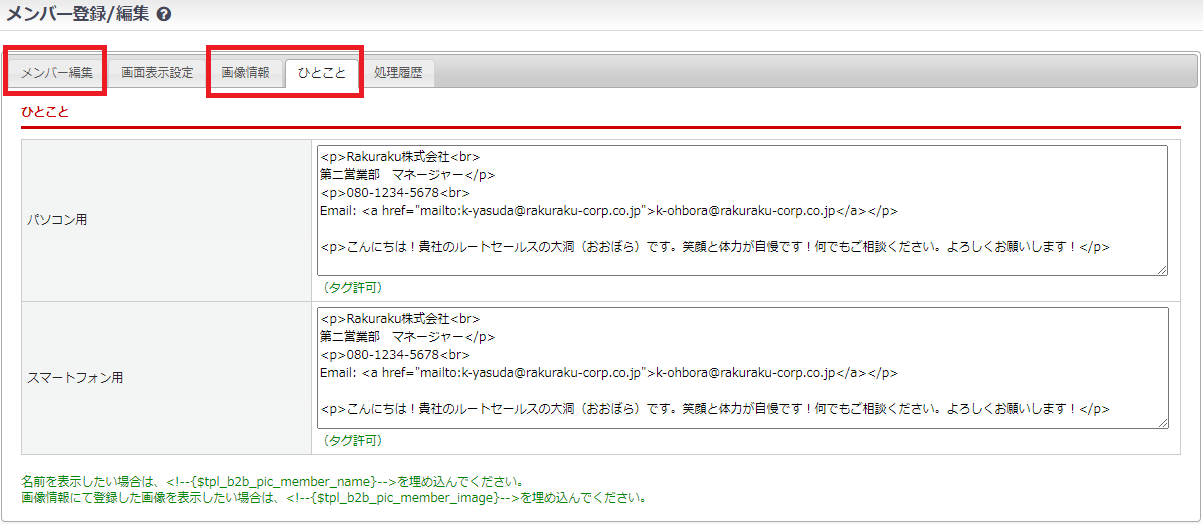
加盟店に営業担当者の紐づけ
加盟店>加盟店管理「得意先情報」タブの「営業担当者」で担当営業を選択します。
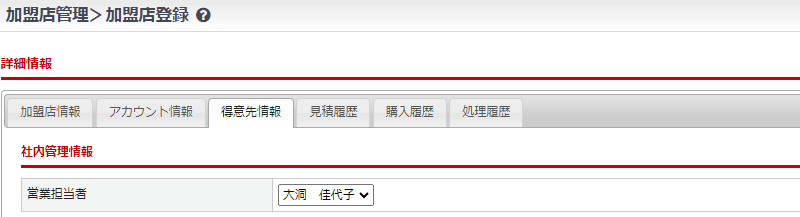
MYページにログインした際の実際の表示がこちら。
顔写真を載せることで親近感がアップします。また、直通の電話番号やメールアドレスが表示されていることでいつでも連絡できる安心感も与えられます。
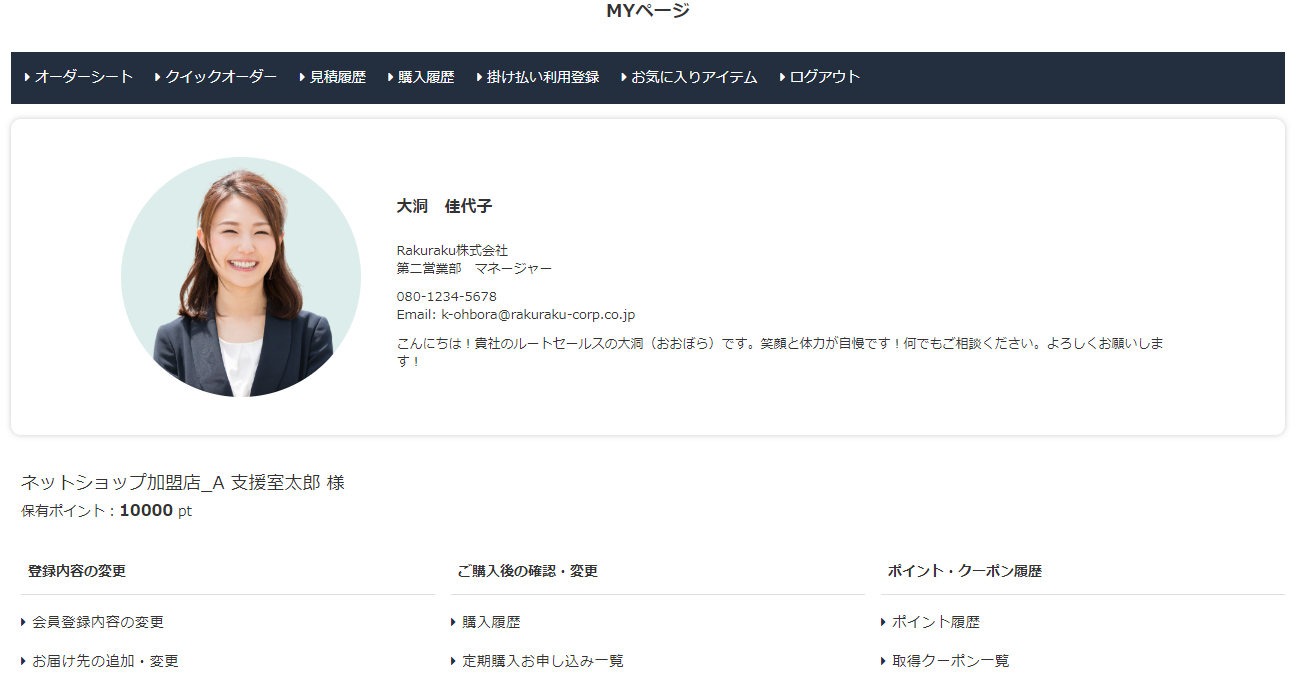
担当加盟店からの注文は把握したい、でもいちいち受注処理担当が共有するのは手間…
メールで担当加盟店からの注文を確認する方法
①のメンバー登録でポイントと記載した、「メールアドレスの登録」と「見積・受注メールフラグを受け取る」にしておくことで、担当加盟店が見積・注文をした際の確認メールが営業担当宛にも届きます。
いちいち受注処理担当者に確認することなく、注文状況の把握が可能です。
各営業担当者の頑張りを確認したい!
加盟店・受注・見積への営業担当者の紐づけ方法
加盟店への登録は①の「加盟店に営業担当者の紐づけ」をご確認ください。加盟店へ営業担当者の登録が完了していると、見積データ・受注データにも自動で営業担当者が紐づきます。手動で紐づける場合は対象の見積・受注データを開き、営業担当者を選択し保存します。
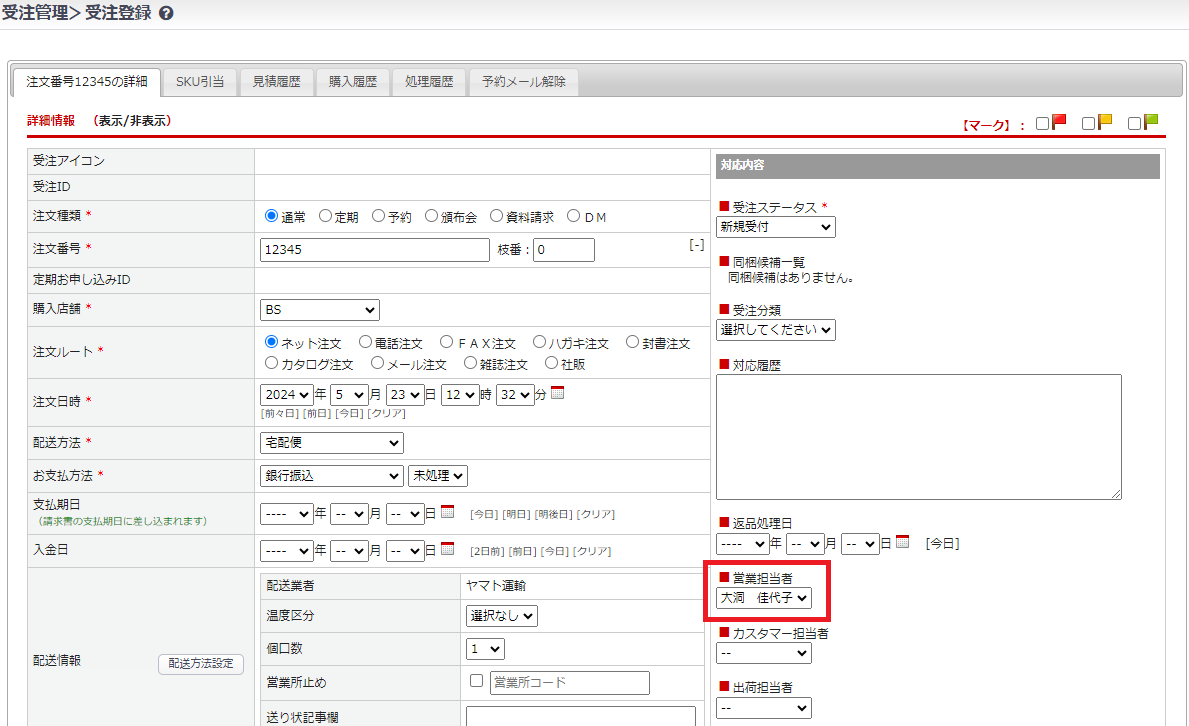
営業担当別の売上集計方法
分析管理>受注集計にて営業担当者別に集計が可能です。集計タイプで営業担当者別を選択し、対象期間を設定して集計します。
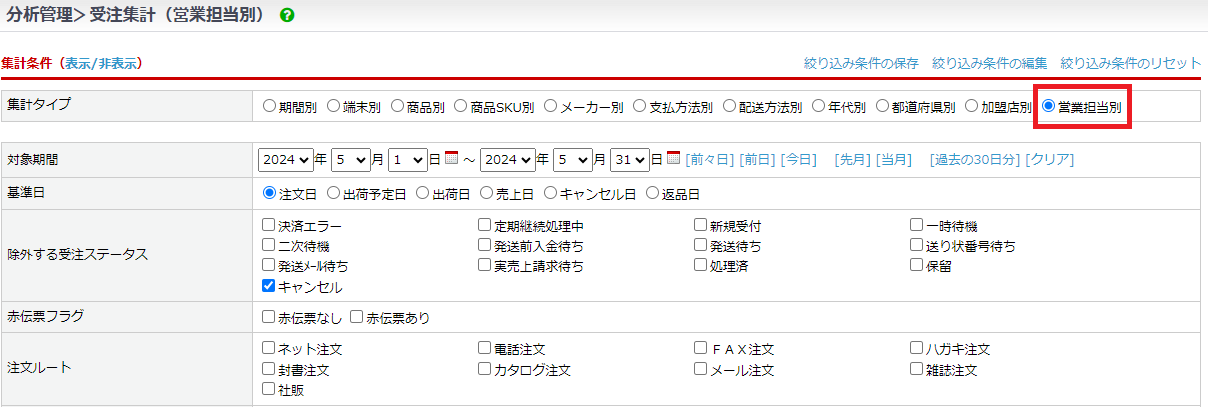
営業担当者別に集計結果が表示されます。
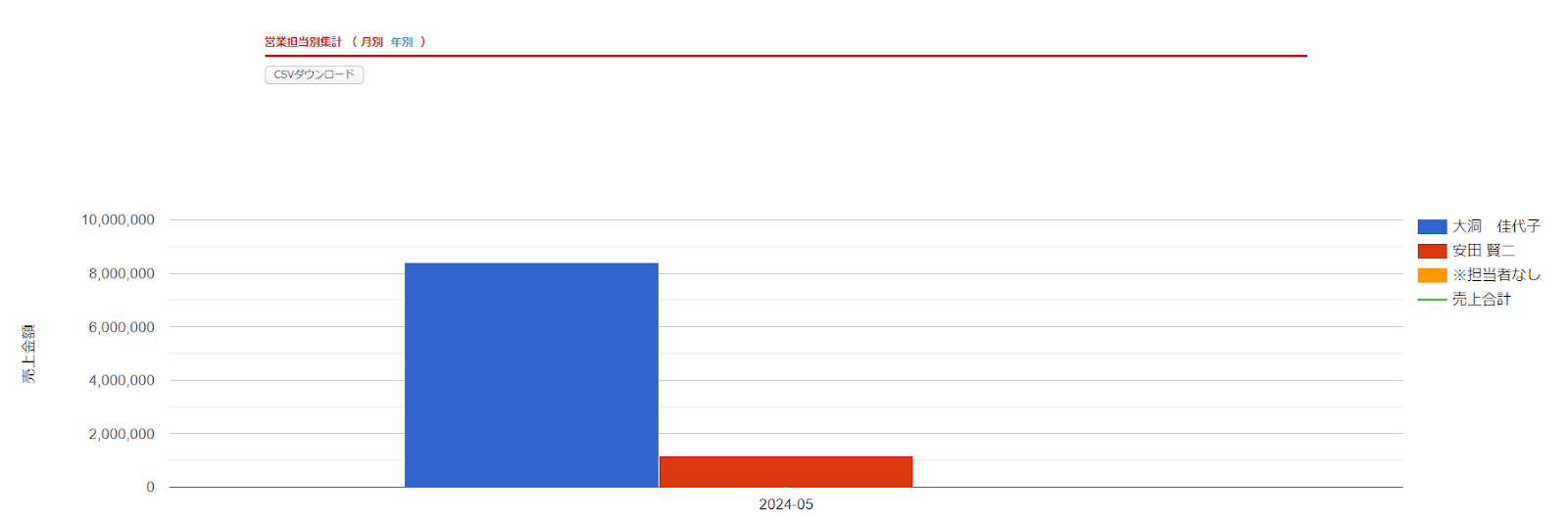
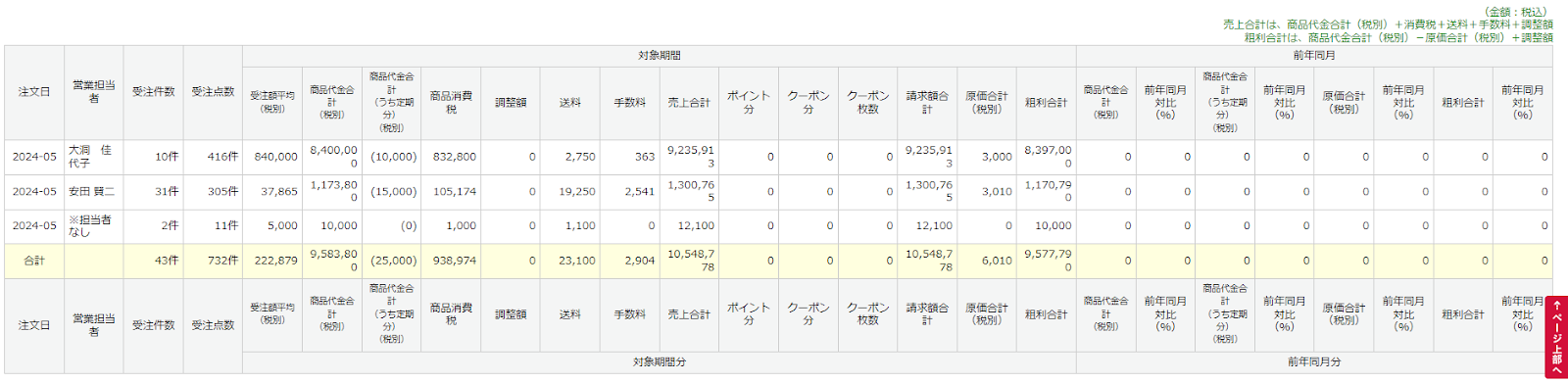
また、営業担当者別に加盟店・受注・見積の詳細を確認したい場合、各一覧でそれぞれ営業担当者を指定し検索することが可能です。
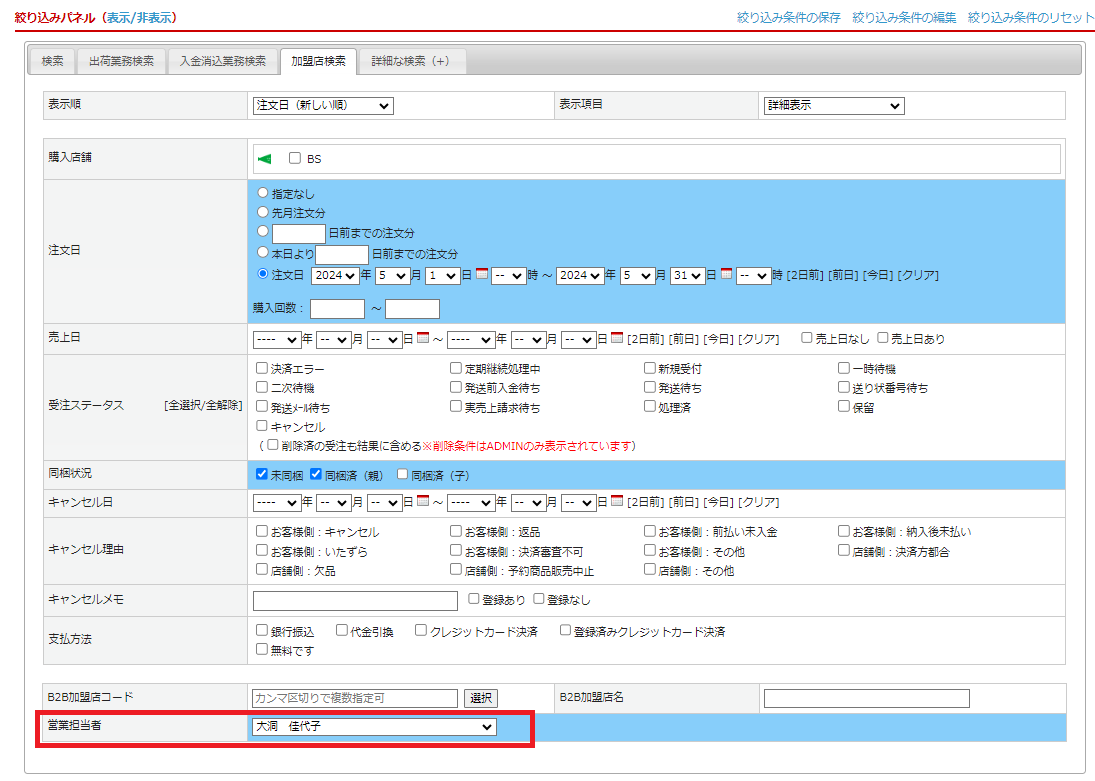
まとめ
楽楽B2Bの営業担当者機能についてご紹介しました。
MYページに営業担当を表示することで、オフラインと同様営業担当を身近に感じてもらえ、営業担当者自身も自分のお客様の状況を把握することが可能です。
加盟店と築いたつながりを切らさないよう、営業担当者機能を賢く活用しましょう。
使い方についてご不明点や設定方法については弊社までお問い合わせください。






